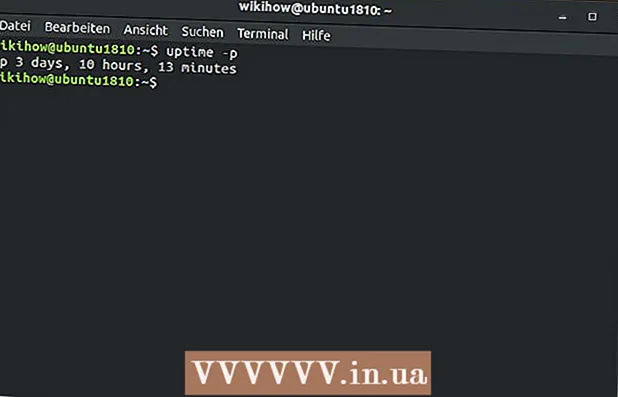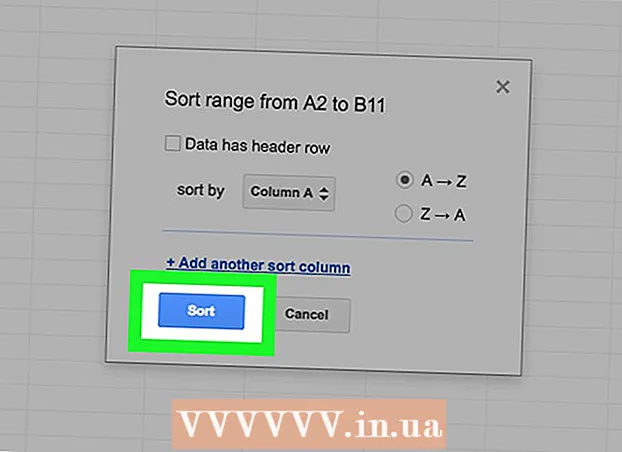Muallif:
Monica Porter
Yaratilish Sanasi:
21 Mart Oyi 2021
Yangilanish Sanasi:
1 Iyul 2024

Tarkib
Qaysi tilda gaplashmasin, hamma film tomosha qilishni yaxshi ko'radi. Muammo shundaki, aksariyat filmlarda ko'p tillarga tarjima qilish uchun byudjet yo'q, ya'ni siz geografik joylashuvingizga qarab filmni tushuna olmaysiz. Sevimli filmlaringizga subtitr qo'shishni xohlaysizmi yoki filmingiz uchun subtitrlar kerakmi, filmni tarjima qilish unchalik qiyin emas, ammo bu vaqt va sabr-toqatni talab qiladi.
Ushbu maqola subtitrsiz filmlarga qanday qilib subtitr qo'shish haqida. Agar siz film tomosha qilganda subtitrlarni qanday yoqishni bilmoqchi bo'lsangiz, bu erni bosing.
Qadamlar
1-dan 2-usul: Yangi subtitrlarni yuklab oling
Shuni esda tutingki, siz kompyuteringizda faqat kino subtitrlarini qo'shishingiz mumkin. Agar sizning hozirgi DVD filmingizda DVD menyusidagi "Sozlamalar" yoki "Til" ostida subtitrlar bo'lmasa, siz subtitrlarni ilg'or dasturiy ta'minot va uskunalardan foydalanmasdan qo'sha olmaysiz. DVD disklari himoyalangan va ularni qayta yozib bo'lmaydi va DVD pleer yangi tillarni qo'sha olmaydi. Biroq, kompyuter butunlay boshqacha qurilmadir va kompyuterda ko'rilgan filmga xohlagan yangi subtitrni qo'shishingiz mumkin.
- Agar siz DVD pleerda film tomosha qilsangiz, DVD pleer boshqaruvidagi "sarlavha" yoki "subtitr" tugmachasini bosib ko'ring.

Subtitr qo'shmoqchi bo'lgan filmni kompyuteringizda toping va uni alohida faylga joylashtiring. Finder yoki Windows Explorer-da film faylini yoki papkasini toping. Odatda, bu .mov, .avi yoki.mp4 fayli bo'ladi. Yaxshiyamki, siz film faylini tahrirlashingiz shart emas, ammo uni topishingiz va yangi taglavha fayliga bog'lashingiz kerak bo'ladi. Subtitr fayllari odatda .RT kengaytmasiga ega bo'ladi va shunchaki har bir subtitr filmda ko'rsatilishi kerak bo'lgan so'zlar va vaqtlarni o'z ichiga oladi.- Siz film faylini subtitr file.SRT bilan birga saqlashingiz kerak, shunda u subtitrlarni o'qiy oladi.
- Ba'zi eski subtitr fayllari .UB kengaytmasiga ega bo'lishi mumkin.

To'g'ri faylni topish uchun "Film nomi + Til + Subtitr" onlayn qidiruvi. O'zingizning tilingizda subtitrlarni topish uchun sevimli qidiruv tizimingizdan foydalaning. Masalan, sizga X-Men: Birinchi avlod uchun indoneziyalik subtitrlar kerak bo'lsa, "X-Men: Birinchi darajali indoneziyalik subtitrlar" ni qidirishingiz mumkin. Siz topgan birinchi veb-sahifa odatda foydalanishga yaroqli bo'ladi, bu fayllar hajmi kichik va odatda viruslar yo'q.
Kerakli film subtitrlarini toping va faylni yuklab oling .SRT. .RT faylini Subscene, MovieSubtitles yoki YiFiSubtitles kabi veb-saytlardan yuklab oling. Reklama berishdan qochganingizga ishonch hosil qiling va faqat .SRT yoki.SUB fayllarini yuklab oling. Agar siz saytga nisbatan ishonchsizlikni his qilsangiz, qoldiring va boshqa saytni qidiring.
Taglavha faylini film fayliga mos ravishda o'zgartiring. Agar film nomi BestMovieEver.AVI bo'lsa, sizning subtitringiz BestMovieEver.SRT bo'lishi kerak. Yuklangan faylni istalgan joydan toping (odatda "Yuklashlar" papkasida) va uning nomini mos ravishda o'zgartirganingizga ishonch hosil qiling. Fayl nomi.SRT film nomi bilan bir xil bo'lishi kerak.
Để Filmni o'z ichiga olgan papkada .RT fayli. Agar siz hali ham bo'lmasa filmni o'z ichiga olgan yangi xabar yarating. .RT faylini film bilan bir xil papkaga joylashtiring. Bu ularni aksariyat video pleerlarda avtomatik ravishda bog'laydi.
- VLC pleer deyarli barcha fayl formatlarini boshqaradigan eng oson va bepul video pleer.
Ko'proq Yuklaganingizda "Taglavhalar" ni tanlab siz joylashtirgan YouTube filmlariga .RT fayllari.. Taglavhalarni tanlagandan so'ng, "Taglavha izini qo'shish" tugmasini bosing va .RT faylini toping. "Taglavha izi" funksiyasini yoqganingizga va "Transkripsiya trekka" xususiyatini o'chirganingizga ishonch hosil qiling. Subtitrlarni faollashtirish uchun videoni tomosha qilayotganda "CC" tugmasini bosing. reklama
2 dan 2-usul: O'zingizning subtitrlaringizni yarating (uchta usul)
Subtitrlarning maqsadini tushunib oling. Subtitrlar tarjimalardir va Google Translate-dan foydalangan har bir kishi tarjimaning ham san'at, ham fan ekanligini biladi. Agar siz sahnani subtitr qilsangiz, har bir satrni diqqat bilan ko'rib chiqishingiz kerak:
- Muloqotning maqsadi nima? Qaysi so'zlarni ishlatmasin, xarakter qanday his-tuyg'ularni etkazmoqchi? Bu sizning tarjima qilishingizda etakchi tamoyildir.
- Qanday qilib belgi gapirganda subtitrlarni kerakli vaqtga to'g'ri keltiradi? Ba'zilar bir vaqtning o'zida bir nechta suhbat satrlarini namoyish qilishni tanlaydilar, tomoshabinlarga o'qish uchun vaqt berish uchun erta boshlanib, biroz kech tugaydi.
- Slang va ritorika bilan qanday kurashasiz? Ular ko'pincha to'g'ri tarjima qilinmaydi, shuning uchun jargon yoki ritorikani ona tilingizga almashtirishingiz kerak bo'ladi. Biroq, bu sizga chet el iboralari va jargonlarning ma'nosini izlashingiz kerak.
Har qanday film fayliga subtitrlarni samarali qo'shish uchun taglavha yaratish veb-saytidan foydalaning. DotSub, Amara va Universal Subtitler kabi veb-saytlar subtitrlarni yozish paytida filmni tomosha qilishga, so'ngra filmga mos keladigan .RT faylga chiqarishga imkon beradi. Subtitr saytlari boshqacha yo'l tutishiga qaramay, ularning barchasi bir xil formatga amal qilishadi:
- Sarlavha qachon paydo bo'lishini tanlang.
- Sarlavhani yozing.
- Sarlavha qachon yo'qolishini tanlang.
- Kino davomida takrorlang, tugatgandan so'ng "Bajarildi" ni tekshiring.
- .RT faylini yuklab oling va film bilan bir xil papkaga joylashtiring.
Notepad yordamida o'zingizning sarlavhalaringizni yarating. Jarayon dastur tomonidan tezda bajarilgan bo'lsa-da, agar xohlasangiz, sarlavhani o'zingiz yozishingiz mumkin. Buning uchun Window's Notepad yoki Apple's TextEdit kabi matnlarni tahrirlash dasturini oching (bepul va oldindan o'rnatilgan) va subtitrlarning to'g'ri formatini bilganingizga ishonch hosil qiling. Ishni boshlashdan oldin "Saqlash" ni tanlang va unga "Film nomi .RT" deb nom bering. Keyin inglizcha subtitrlar uchun "ANSI" va inglizcha bo'lmagan subtitrlar uchun "UTF-8" kodlarini o'rnating. Keyin subtitrlaringizni yozing. Har bir bo'lim o'z satrida yoziladi, shuning uchun har bir satrdan keyin "Enter" tugmasini bosing:
- Subtitrlar soni. 1 birinchi bo'ladi, 2 ikkinchi bo'ladi va hokazo.
- Subtitrlarning davomiyligi. Muddati formatda yozilgan soat: daqiqa: soniya: millisekundlar -> soat: daqiqa: soniya: millisekundlar (soat: daqiqa: soniya: millisekundlar)
- Masalan: 00:01:20:003 -> 00:01:27:592
- Taglavha tarkibi: Bu subtitrlarning mazmuni.
- Bo'sh chiziq. Keyingi subtitrlar sonidan oldin bo'sh qatorni qoldiring.
Ishlamaslik uchun filmni tahrirlash dasturida subtitrlar yarating .RT fayli. Ushbu usul sizga pozitsiyani, rangni va uslubni qo'lda qo'shishda va sozlashda subtitrlarni ko'rishga imkon beradi. Kino faylini Premier, iMovie yoki Windows Movie Maker kabi filmlarni tahrirlash dasturlari bilan oching va filmni vaqt jadvaliga torting (ish qismi). Bu erdan dasturiy ta'minotdagi "Sarlavhalar" menyusini bosing va o'zingiz yoqtirgan uslubni tanlang. Sarlavhani yozing, tegishli film joyining yuqori qismiga torting va takrorlang.
- Sarlavhani sichqonchaning o'ng tugmasi bilan bosishingiz, nusxa ko'chirishingiz va joylashtirishingiz mumkin, shunda barcha sarlavhalar bir xil formatga ega bo'lib, vaqtingizni tejaydi.
- Ushbu formatning birdan-bir salbiy tomoni shundaki, filmni alohida fayl sifatida saqlash kerak bo'ladi. Siz subtitrlarni o'chira olmaysiz, chunki ular hozir filmning bir qismidir.
Maslahat
- .RT fayllarini qidirishda siz film bilan bir xil nomdagi faylni tanlashingiz kerak. Agar u mavjud bo'lmasa, yuklab olingandan so'ng nomini o'zgartiring.
Ogohlantirish
- Fayl nomi film nomi bilan bir xil bo'lmasa yoki hech bo'lmaganda juda o'xshash bo'lsa .RT faylini yuklab olmang.